 masalah biasa
masalah biasa
 Microsoft merancang untuk menangguhkan pelan 'all-in-one Outlook' bersatunya, bernama kod Project Monarch, tetapi ia masih dijangka berlaku.
Microsoft merancang untuk menangguhkan pelan 'all-in-one Outlook' bersatunya, bernama kod Project Monarch, tetapi ia masih dijangka berlaku.
Microsoft merancang untuk menangguhkan pelan 'all-in-one Outlook' bersatunya, bernama kod Project Monarch, tetapi ia masih dijangka berlaku.
- Klik untuk masuk: Senarai navigasi pemalam alat ChatGPT
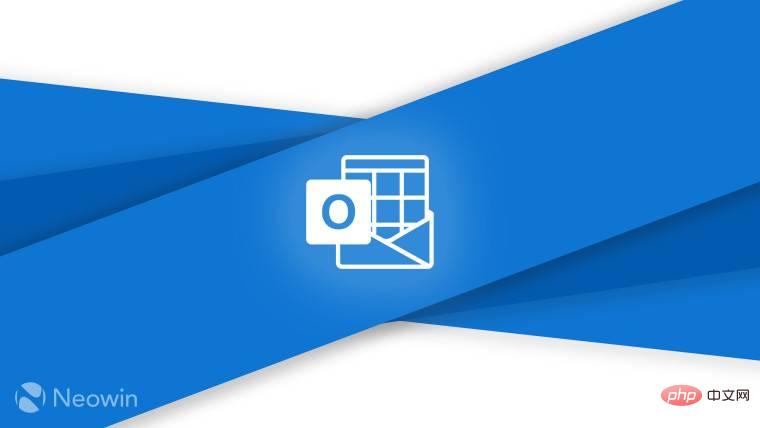
Microsoft telah lama dikhabarkan akan membangunkan platform Outlook Mail dan kalendar bersatu. Satu bahagian belakang yang lebih mudah dibangunkan, diselenggara dan diselesaikan. Walaupun kelewatan, platform "One Outlook", juga dikenali sebagai "Project Monarch," masih dalam pembangunan dan mungkin akan dilancarkan sebagai kemas kini pilihan untuk Windows akhir tahun ini. Walau bagaimanapun, ia juga akan menjadi platform merentas dan akan tersedia pada macOS, iOS dan Android juga.
Microsoft Outlook ialah salah satu klien e-mel tertua dan paling banyak digunakan. Walau bagaimanapun, ia juga merupakan salah satu yang paling meresap. Microsoft kini mengekalkan beberapa versi Outlook yang berbeza. Terdapat satu untuk Windows dan satu lagi untuk peranti Mac, iOS dan Android. Kemudian terdapat MS Outlook di web.
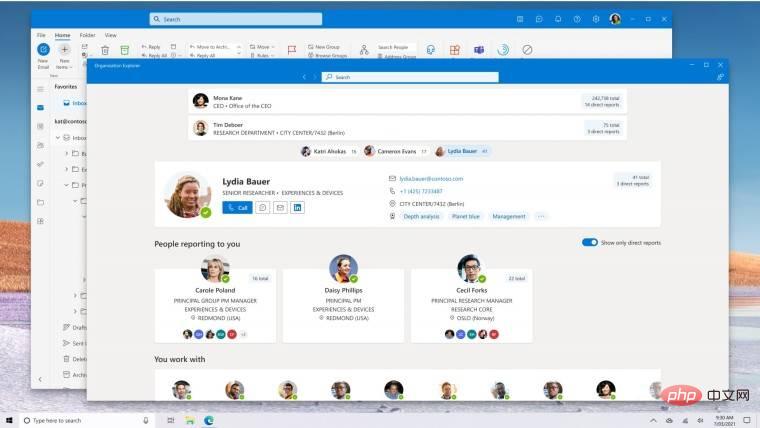
Dikhabarkan bahawa Project Monarch akan muncul sebagai One Outlook tahun lepas. Seperti mana-mana projek utama lain, projek ini telah ditangguhkan, mungkin disebabkan oleh wabak itu. Projek One Outlook akan dinamakan Outlook. Satu projek Outlook harus menghapuskan kekacauan bahagian hadapan dan bahagian belakang.
Windows 10 dan Windows 11 sudah mempunyai apl Mel dan Kalendar asli. Nampaknya Microsoft merancang untuk mengeluarkan versi Outlook bersatu secara beransur-ansur pada separuh kedua 2022, mungkin sebagai sebahagian daripada kemas kini ciri kumulatif 22H2. Ia mungkin muncul pada mulanya sebagai kemas kini pilihan. Walaupun tiada pengesahan rasmi, terdapat kemungkinan besar bahawa Microsoft akhirnya boleh menggantikan apl mel dan kalendar sedia ada dengan platform One Outlook baharu.
Platform One Outlook harus berfungsi sama pada desktop Windows (Win32/UWP; Intel dan ARM), web, desktop macOS dan Android. Satu-satunya cara untuk mencapai perpaduan ini ialah dengan memodelkan One Outlook baharu pada lelaran semasa Outlook untuk Web. Ini bermakna Microsoft boleh membangunkan dan menggunakan kemas kini bahagian pelayan, membolehkan pengguna mengaksesnya dengan cepat.
Atas ialah kandungan terperinci Microsoft merancang untuk menangguhkan pelan 'all-in-one Outlook' bersatunya, bernama kod Project Monarch, tetapi ia masih dijangka berlaku.. Untuk maklumat lanjut, sila ikut artikel berkaitan lain di laman web China PHP!

Alat AI Hot

Undresser.AI Undress
Apl berkuasa AI untuk mencipta foto bogel yang realistik

AI Clothes Remover
Alat AI dalam talian untuk mengeluarkan pakaian daripada foto.

Undress AI Tool
Gambar buka pakaian secara percuma

Clothoff.io
Penyingkiran pakaian AI

AI Hentai Generator
Menjana ai hentai secara percuma.

Artikel Panas

Alat panas

Notepad++7.3.1
Editor kod yang mudah digunakan dan percuma

SublimeText3 versi Cina
Versi Cina, sangat mudah digunakan

Hantar Studio 13.0.1
Persekitaran pembangunan bersepadu PHP yang berkuasa

Dreamweaver CS6
Alat pembangunan web visual

SublimeText3 versi Mac
Perisian penyuntingan kod peringkat Tuhan (SublimeText3)

Topik panas
 1378
1378
 52
52
 Bagaimana untuk menukar fon dalam Outlook pada telefon mudah alih Apple
Mar 08, 2024 pm 04:46 PM
Bagaimana untuk menukar fon dalam Outlook pada telefon mudah alih Apple
Mar 08, 2024 pm 04:46 PM
Bagaimana untuk menukar fon dalam Outlook pada telefon mudah alih Apple Mula-mula buka perisian Outlook dan klik pada fail di sudut kiri atas antara muka. Anda boleh menetapkan fon mengikut pilihan anda sendiri Selepas tetapan selesai, klik butang OK. Mari kita lihat! Cara menukar fon dalam Outlook pada telefon mudah alih Apple 1. Buka perisian Outlook dan klik pilihan "Fail" di penjuru kiri sebelah atas antara muka. 2. Dalam senarai yang muncul, cari "Pilihan" dan klik untuk masuk. 3. Di sebelah kiri senarai pilihan, klik "Mel". 4. Seterusnya, pilih "Surat dan Fon". 5. Jika anda ingin menetapkan fon untuk e-mel baharu, membalas e-mel atau mengarang, klik pilihan yang sepadan untuk memasukkan tetapan. 6. Tetapkan fon mengikut keutamaan peribadi Selepas tetapan selesai, klik OK.
 E-mel Outlook hilang daripada panel kawalan dalam Windows 11
Feb 29, 2024 pm 03:16 PM
E-mel Outlook hilang daripada panel kawalan dalam Windows 11
Feb 29, 2024 pm 03:16 PM
Adakah ikon mel Outlook tiada daripada Panel Kawalan Windows 11? Keadaan yang tidak dijangka ini telah menyebabkan kekeliruan dan kebimbangan di kalangan sesetengah individu yang bergantung pada OutlookMail untuk keperluan komunikasi mereka. Mengapa e-mel Outlook saya tidak dipaparkan dalam Panel Kawalan? Mungkin terdapat beberapa sebab yang mungkin mengapa tiada ikon mel Outlook dalam Panel Kawalan: Outlook tidak dipasang dengan betul. Memasang aplikasi Office daripada Microsoft Store tidak menambah applet Mel pada Panel Kawalan. Lokasi fail mlcfg32.cpl dalam Panel Kawalan tiada. Laluan ke fail mlcfg32.cpl dalam pendaftaran adalah salah. Sistem pengendalian tidak dikonfigurasikan pada masa ini untuk menjalankan aplikasi ini
 Bagaimana untuk membetulkan ralat 0x80040115 dalam Outlook?
Apr 14, 2023 pm 04:58 PM
Bagaimana untuk membetulkan ralat 0x80040115 dalam Outlook?
Apr 14, 2023 pm 04:58 PM
Semasa menggunakan Outlook, pengguna kadangkala menghadapi pelbagai ralat yang mengganggu komunikasi e-mel. Ralat yang sering dihadapi ialah ralat Outlook 0x80040115. Ralat Outlook 0x80040115 berlaku apabila pengguna menghantar e-mel tetapi Outlook tidak dapat menyegerakkan perubahan pada pelayan Peti Mel atau menghantar e-mel kerana masalah dengan aplikasi Outlook atau fail OST. Mesej ralat lengkap adalah seperti berikut: Tugas "yourmailaccount
 Bagaimana untuk membaiki tambahan Microsoft Teams yang hilang dalam Outlook
May 11, 2023 am 11:01 AM
Bagaimana untuk membaiki tambahan Microsoft Teams yang hilang dalam Outlook
May 11, 2023 am 11:01 AM
Pasukan mempunyai tambahan yang sangat berguna dalam Outlook yang dipasang secara automatik apabila anda memasang aplikasi sebelumnya semasa menggunakan Outlook 2013 atau versi aplikasi yang lebih baru. Selepas memasang kedua-dua aplikasi ini, hanya buka Outlook dan anda akan menemui tambahan yang diprapasang. Walau bagaimanapun, sesetengah pengguna telah melaporkan pengecualian apabila pemalam Pasukan tidak boleh ditemui dalam Outlook. Betulkan 1 – Daftar semula fail DLL Kadangkala perlu mendaftar semula fail dll tambahan Pasukan tertentu. Langkah 1 - Cari Fail MICROSOFT.TEAMS.ADDINLOADER.DLL 1. Mula-mula, anda mesti pastikan
 Cara mengisih e-mel mengikut penghantar, subjek, tarikh, kategori, saiz dalam Outlook
Feb 19, 2024 am 10:48 AM
Cara mengisih e-mel mengikut penghantar, subjek, tarikh, kategori, saiz dalam Outlook
Feb 19, 2024 am 10:48 AM
Outlook menawarkan banyak tetapan dan ciri untuk membantu anda mengurus kerja anda dengan lebih cekap. Salah satunya ialah pilihan pengisihan yang membolehkan anda mengkategorikan e-mel anda mengikut keperluan anda. Dalam tutorial ini, kami akan mempelajari cara menggunakan ciri pengisihan Outlook untuk menyusun e-mel berdasarkan kriteria seperti pengirim, subjek, tarikh, kategori atau saiz. Ini akan memudahkan anda memproses dan mencari maklumat penting, menjadikan anda lebih produktif. Microsoft Outlook ialah aplikasi berkuasa yang memudahkan untuk mengurus jadual e-mel dan kalendar anda secara berpusat. Anda boleh menghantar, menerima dan mengatur e-mel dengan mudah, manakala fungsi kalendar terbina dalam memudahkan untuk menjejaki acara dan janji temu anda yang akan datang. Bagaimana untuk berada di Outloo
 Outlook tidak menghantar atau menerima sebarang isu e-mel dibetulkan
Apr 15, 2023 pm 10:40 PM
Outlook tidak menghantar atau menerima sebarang isu e-mel dibetulkan
Apr 15, 2023 pm 10:40 PM
Outlook ialah salah satu aplikasi Office365 yang paling biasa digunakan. Tetapi sama seperti mana-mana aplikasi lain, kadangkala ia ranap dan berhenti menerima atau menghantar e-mel sama sekali! Dalam artikel ini, kami telah menyenaraikan beberapa pembetulan yang sangat mudah namun pantas untuk anda membaiki Outlook sendiri. Cuma ikut arahan langkah demi langkah kami dan anda akan mempunyai e-mel dalam peti masuk anda dalam masa yang singkat. Penyelesaian - 1. Tutup dan mulakan semula Outlook. Anda juga boleh mempertimbangkan untuk memulakan semula peranti anda. 2. Perkara pertama yang perlu anda lakukan ialah menyemak sama ada sistem anda disambungkan ke Internet dan sama ada rangkaian berfungsi dengan betul. Mungkin terdapat beberapa isu sambungan rangkaian yang menjejaskan pelayan Outlook. Betulkan 1 – Pastikan Ou
 Satu atau lebih item dalam folder yang anda segerakkan tidak sepadan dengan ralat Outlook
Mar 18, 2024 am 09:46 AM
Satu atau lebih item dalam folder yang anda segerakkan tidak sepadan dengan ralat Outlook
Mar 18, 2024 am 09:46 AM
Apabila anda mendapati bahawa satu atau lebih item dalam folder penyegerakan anda tidak sepadan dengan mesej ralat dalam Outlook, ini mungkin disebabkan anda mengemas kini atau membatalkan item mesyuarat. Dalam kes ini, anda akan melihat mesej ralat yang mengatakan bahawa versi tempatan anda data bercanggah dengan salinan jauh. Keadaan ini biasanya berlaku dalam aplikasi desktop Outlook. Satu atau lebih item dalam folder yang anda segerakkan tidak sepadan. Untuk menyelesaikan konflik, buka projek dan cuba operasi semula. Betulkan Satu atau lebih item dalam folder yang disegerakkan tidak sepadan dengan ralat Outlook Dalam versi desktop Outlook, anda mungkin menghadapi masalah apabila item kalendar tempatan bercanggah dengan salinan pelayan. Nasib baik, walaupun, terdapat beberapa cara mudah untuk membantu
 Bagaimana untuk mencetak semua lampiran dalam Outlook
Feb 20, 2024 am 10:30 AM
Bagaimana untuk mencetak semua lampiran dalam Outlook
Feb 20, 2024 am 10:30 AM
Outlook ialah salah satu pelanggan e-mel yang paling kaya dengan ciri dan telah menjadi alat yang sangat diperlukan untuk komunikasi profesional. Salah satu cabaran ialah mencetak semua lampiran pada masa yang sama dalam Outlook. Biasanya anda perlu memuat turun lampiran satu demi satu sebelum anda boleh mencetaknya, tetapi jika anda ingin mencetak semuanya sekali gus, ini adalah masalah yang dihadapi kebanyakan orang. Cara Mencetak Semua Lampiran dalam Outlook Walaupun kebanyakan maklumat dikekalkan dalam talian dalam aplikasi Outlook, ada kalanya anda perlu mencetak maklumat untuk sandaran. Mesti menandatangani dokumen sendiri untuk memenuhi keperluan undang-undang seperti kontrak, borang kerajaan atau tugasan kerja rumah. Terdapat beberapa kaedah yang membolehkan anda mencetak semua lampiran dalam Outlook dengan satu klik dan bukannya mencetaknya satu demi satu. Mari kita lihat setiap satu secara terperinci. Outloo


